С най-новите актуализации на WatchOS 10 на Apple вече можете лесно да получавате достъп до любимите си уиджети с помощта на новата функция Smart Stacks. Преди watchOS 10 можехте да получите достъп до Центъра за управление, когато плъзнете пръст нагоре по лицето на Apple Watch. Сега, когато плъзнете пръст нагоре по лицето на часовника, получавате достъп до уиджетите на Apple Watch Smart Stack. Ще ви покажа как да получите достъп и да персонализирате тази нова функция!
Защо ще ви хареса този съвет:
- Научете как да използвате новата функция Smart Stacks за джаджи в Apple Watch.
- Закачи любимите си уиджети в горната част на списъка за лесен достъп чрез новата функция Smart Stacks.
- Имайте достъп до любимите си приложения и виждайте най-важната информация с един поглед.
Уиджети за Apple Watch: как да използвате Smart Stacks
Системни изисквания:
Този съвет работи на Apple Watch с watchOS 10 или по-нова версия. Разберете как да актуализирате до watchOS 10.
Аз съм голям фен на уиджетите и се радвам, че най-накрая те са лесно достъпни на моя Apple Watch. Въпреки че определено е малко приспособяване, че Apple превключи функцията за плъзгане нагоре към уиджетите Smart Stack вместо към Центъра за управление, нямам нищо против новото местоположение на Центъра за управление. Преди watchOS 10 рядко използвах страничния си бутон, така че за мен това е подобрение. Споделете с нас какво е вашето мнение за новите актуализации на Apple Watch! Ако харесвате съвети за най-новите функции на софтуера на Apple, не забравяйте да се регистрирате за нашия безплатен Съвет на деня!
 Открийте скритите функции на вашия iPhoneПолучавайте всеки ден по един съвет (с екранни снимки и ясни инструкции), за да можете да овладеете своя iPhone само за една минута на ден.
Открийте скритите функции на вашия iPhoneПолучавайте всеки ден по един съвет (с екранни снимки и ясни инструкции), за да можете да овладеете своя iPhone само за една минута на ден.
- На своя Apple Watch плъзнете нагоре или завъртете коронката Digital Crown.
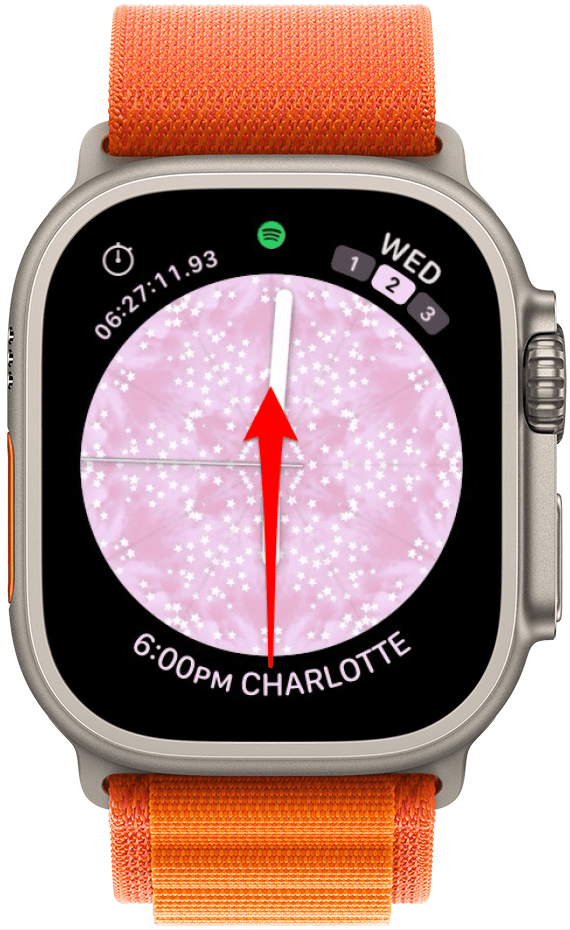
- Ще видите по-малка версия на часовника заедно с датата.
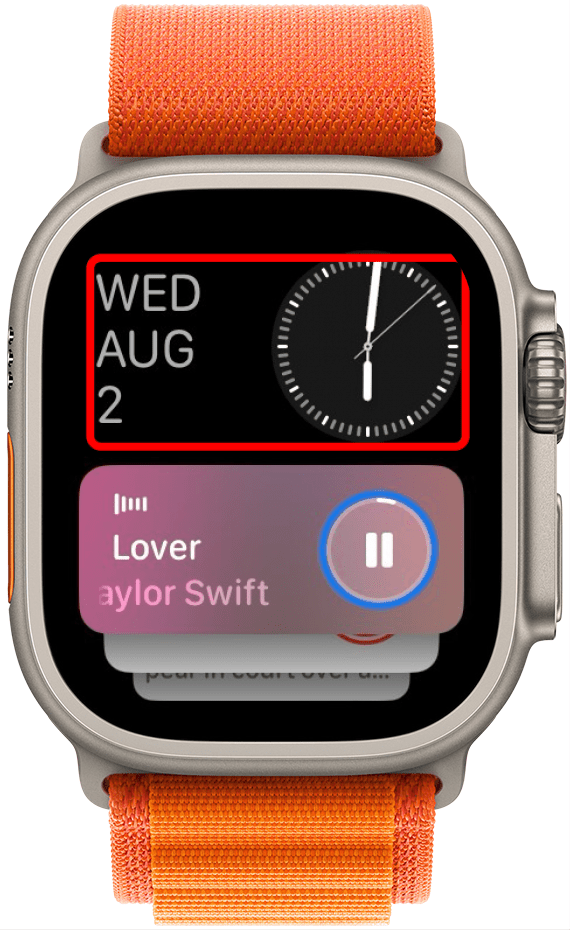
- Ако в момента на вашето устройство или iPhone са стартирани някакви приложения, те ще бъдат първите показани уиджети и не могат да бъдат пренареждани или редактирани. Въпреки това, след като спрете да стартирате тези приложения, те ще се затворят от стека с уиджети.
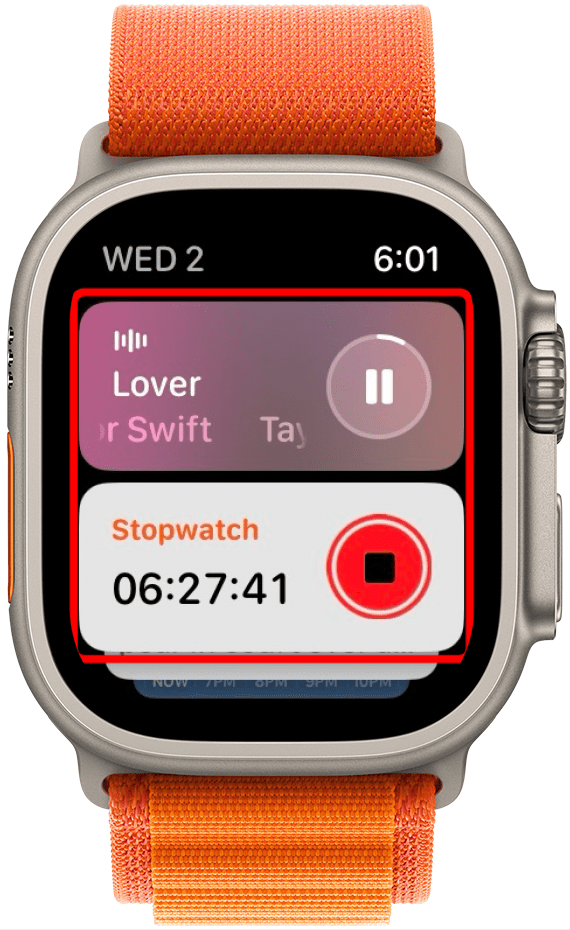
- Превъртете уиджетите на сензорния екран или използвайте цифровата коронка.
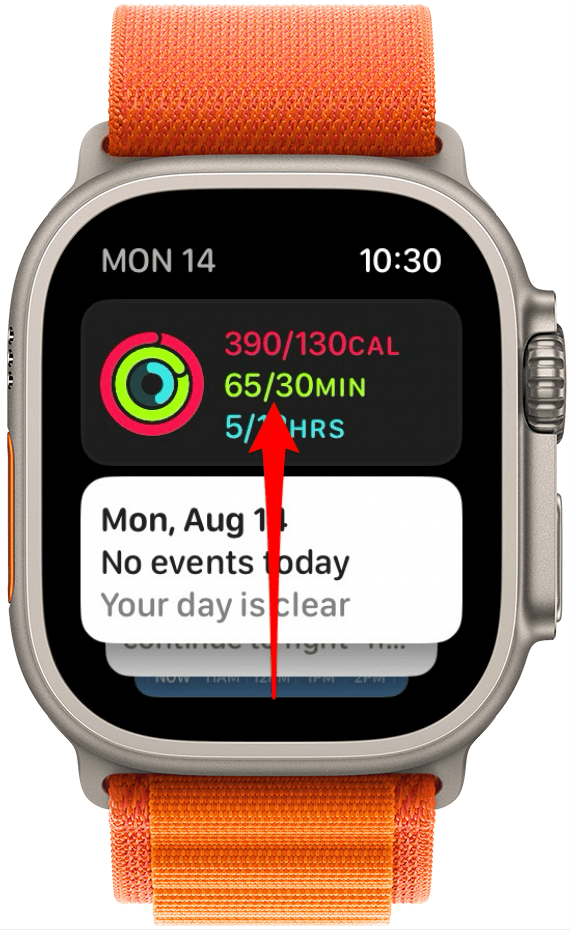
- Докоснете уиджет, за да отворите свързаното с него приложение.
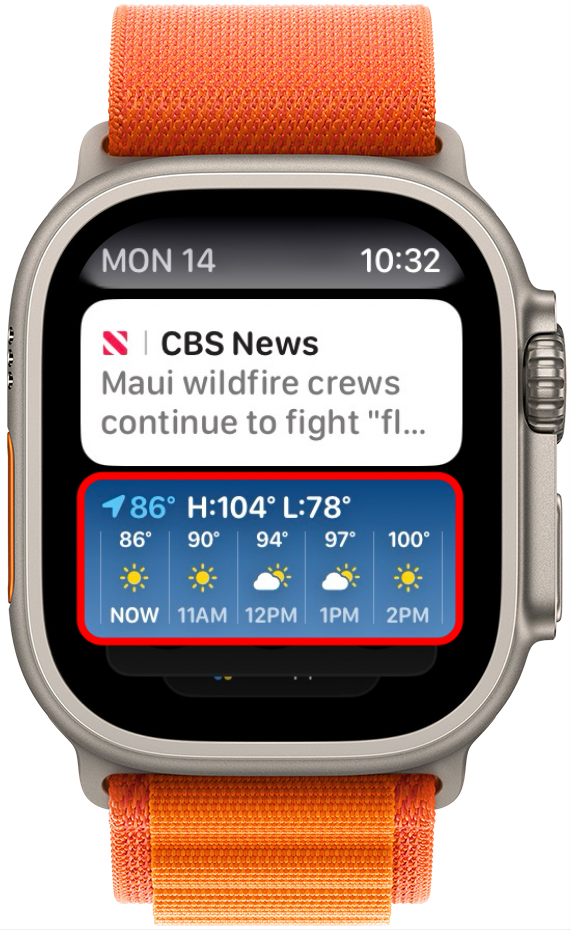
- За да редактирате уиджетите от Smart Stack, намерете първата неактивна уиджета.Натиснете и задръжте.
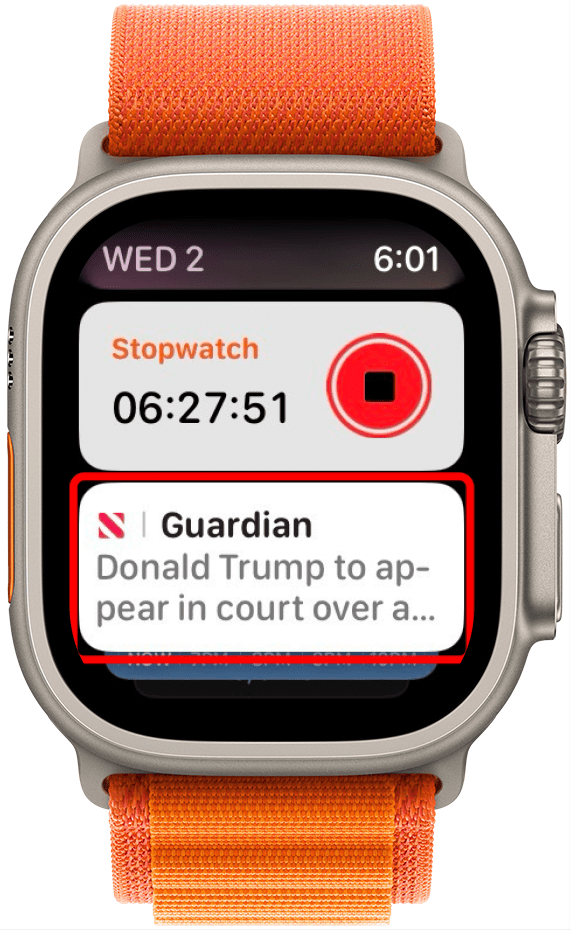
- За да добавите нова джаджа, натиснете бутона Plus.
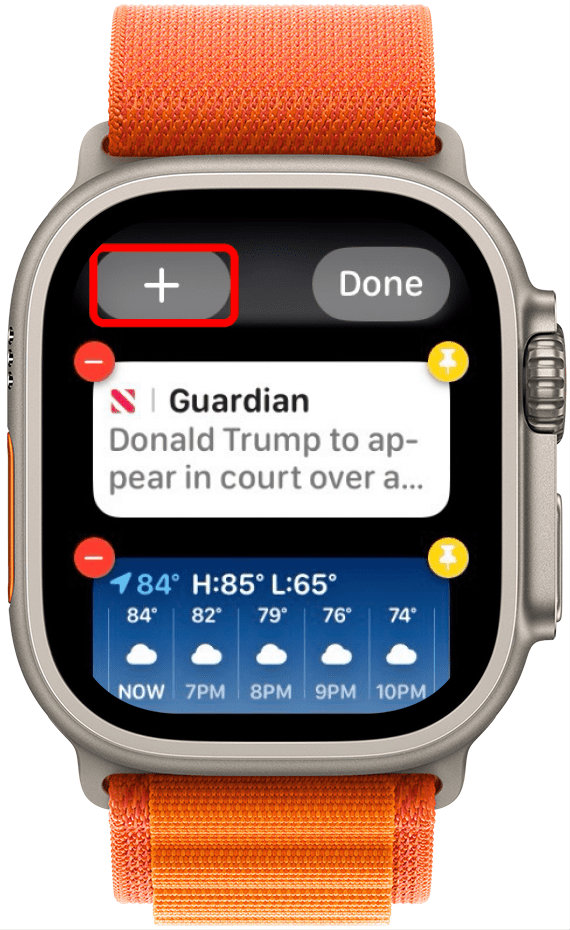
- За да изтриете джаджа, докоснете бутона Минус.

- Докоснете бутона Притискане, за да прикрепите джаджа към горната част на стека.

- Докоснете Готово, когато приключите.
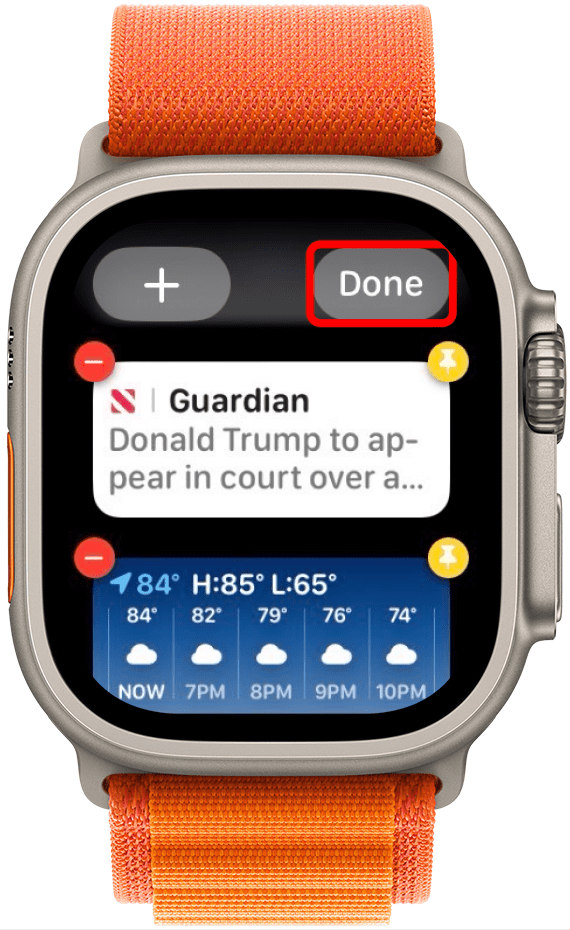
Ето как да получите достъп, да редактирате и да персонализирате новата функция за уиджети Smart Stack на своя Apple Watch. Част от функцията Smart Stack е, че тя автоматично ще ви показва отворените и активните приложения, така че дори да прикрепите уиджет, той ще се появи под текущо използваните приложения.
